【Piccure Plus3.4汉化版下载】Piccure Plus3.4汉化版(PS去模糊滤镜插件) 电脑正式版
时间:2024/12/20作者:未知来源:三度网教程人气:
软件介绍
Piccure Plus3.4汉化版是一款PS软件针对模糊照片打造的模糊照片自动修复,让照片能够变得更加清晰,并且这些效果都可以一键运用,由用户自行设定这些滤镜的参数值,保持一定的透明度,它采用高度复杂的智能算法来纠正图像质量下降,可自动检测摄像机移动图像中的问题,特别方便,有需要的可以下载试用一下。
Piccure Plus3.4汉化版与其他图像校正工具不一样,它不会试图使图像视觉上吸引人,而是在恢复图片,很多时候图片存在曝光问题都能很轻松地解决。
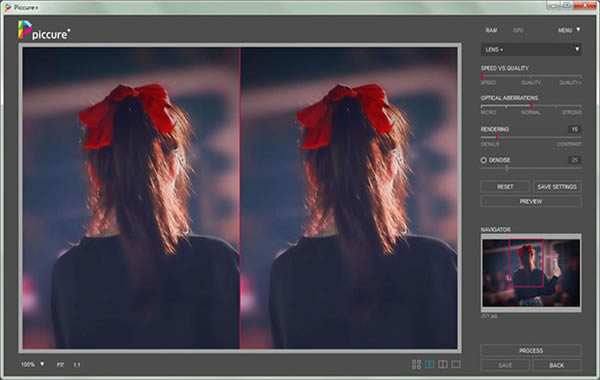
软件特色
1、纠正光学缺陷
Lens +引擎为每个图像确定一个虚拟镜头,即您所使用的镜头的光学无瑕版本,并消除了镜头柔与度与色差的影响。使用复杂的反卷积例程(类似于军事与太空机构使用的例程),可以获得明显更好的图像。Lens +引擎还可以检测由光学低通滤镜(OLPF)引起的模糊。OLPF用于几乎所有高分辨率相机中,以抵消波纹现象,但会降低图像清晰度。
2、纠正相机抖动
Motion +引擎是网络上第一个商用减少照相机抖动功能的修正版本。它不仅可以校正中等与严重的相机抖动,并且还可以检测与反转微抖动,从而大大提升图像清晰度。
3、对于专业人士
piccure +是为专业人员开发与优化的。它可以单独运行并具有完整的RAW支持,也可以集成为Adobe 0 3Photoshop 0 3,Lightroom 0 3与Photoshop 0 3Elements的插件。支持动作脚本,例如ICC颜色配置文件(例如ProPhotoRGB)。强大的降噪程序将进一步提升结果的质量。您不需要调整工作流程-piccure +无缝集成到您当前的工作流程中。
软件功能
1、镜头+引擎
Lens +是一种新颖的,真实世界的功能,正在革新图像锐化。由于运用了一套完善的算法与最新的反卷积例程,现在可以校正图像的镜头柔与度与色差-影响图像清晰度的最常见错误。Lens +重新创建虚拟的完美镜头,估计光学像差,并反转其影响。这样您的图片将变得更加清晰。它还解决了由光学低通滤波器(OLPF)引起的清晰度下降。piccure +为您的所有镜片提供了不错的升级,并且(与几乎所有其他投资不同)不会使您当前的设备过时。
2、运动+
Motion +使摄影师可以在后期处理过程中解决相机抖动的问题。专业摄影师发现此功能引人注目,特别是因为可以校正微抖动。强大的算法可以纠正中等或严重的相机抖动。
3、不需要镜头配置文件
piccure +的创新方法为摄影师提供了重要的好处。它允许对每种镜头/相机组合进行光学校正。现在,就算是不太受欢迎的数码相机,模拟相机等的图像也可以校正。对于昂贵的设备,我们不收取额外费用。
4、易于使用,功能强大,专门为专业人士开发
还提供了功能强大的单独应用程序,具有易于使用的批处理功能与完整的RAW支持-不需要第三方软件。piccure +还支持多种ICC颜色配置文件,所以可以满足您对颜色管理的需要。完全支持sRGB,AdobeRGB与ProPhotoRGB。piccure +通过全面的多处理器支持进行了高度优化,并使用了CPU的固有功能。它还提供了有效的RAM管理。它不会阻塞系统,并且会即刻释放RAM。在Windows中,piccure +使用Nvidia GPU(2+ GB)进行更快的处理。现在,Mac平台不提供GPU支持。
5、无缝的工作流程集成
piccure +完全集成到您的工作流程中。它既可以单独使用,也可以作为Adobe 0 3Photoshop 0 3,Lightroom 0 3或PhotoshopElements 0 3的插件使用。它无缝集成到Adobe 0 3Photoshop 0 3与Lightroom 0 3的批处理功能中。除此之外,可以从DxO Optics Pro或PhaseOnce CaptureOne调用它。使用我们的功能,而不需要更改您的工作流程。
Piccure Plus3.4汉化版怎么使用
启动ps软件,将需要处理的图片打开;
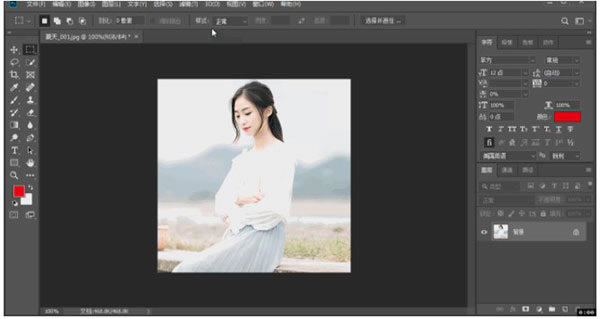
在滤镜处找到piccure+滤镜库,点击 run piccure+;

跳转到piccure+软件中,可在右侧面进行精细的调整;
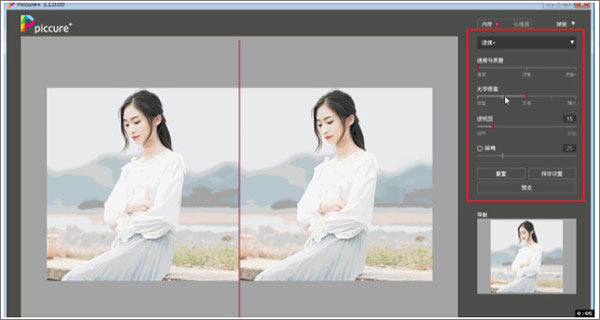
最后即可看到详细的对比图啦,有需要的快来试试吧。
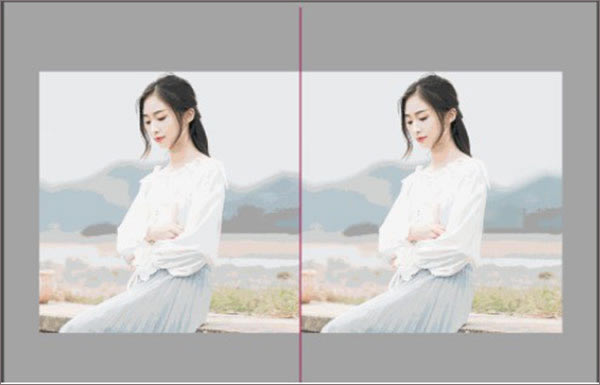
软件优势
1、工作空间
工作空间是主要区域。 有两种工作模式,批处理模式和单图像模式。 批处理模式仅在独立选项中可用,并允许您管理要处理的图像。 单图像模式允许更好的微调和结果比较。 插件版本仅适用于单图像模式。 为了在批处理模式和单图像模式之间切换,您可以使用Modecontrolbuttons作为底部
2、参数
虽然piccure +是高度自动化的,但它也可以让您对结果进行充分的控制。 开始时,您需要决定是否要校正图像或运动模糊中的光学像差。 要校正光学像差,请选择镜头+; 若要纠正运动模糊,请选择Motion +。 默认选择是Lens +
--项目/导航器
在批处理模式下,您可以选择不同的项目(所选图像的批次)并比较之前/之后的图像或调整参数并再次处理图像。 piccure +并不是一个复杂的图像管理工具,但项目窗口应该可以帮助您更好地管理工作流程。 请注意:如果移动任何图像,piccure +将不再找到它们。 此外,通过插件处理的图像不会显示在项目列表中。 如果切换到单图像模式,导航窗口将显示当前图像选择的位置。
3、控制
控制按钮非常直接。 如果要处理图像或一组图像,请单击“处理”。 要中止当前操作,请单击“取消”。 如果您确定了正确的设置并想要保存图像,请单击单图像视图中的保存。
4、模式
如果要从批处理模式切换到单图像模式,则使用模式按钮,反之亦然。 您还可以在单图像模式中选择不同的屏幕模式。
下载地址
- PC版